- Главная
- Картриджи
- Заправка Samsung SCX-4300
Заправка Samsung SCX-4300
Обновление FW Samsung SCX-4300 заправка картриджей.
Целью написание данной статьи является забота об окружающей среде и попыткой указать общественности о намерениях производителей оргтехники монополизировать рынок расходных материалов в России. Поскольку установка блокирующих чипов не даёт возможности вторичного использования расходных материалов, в реальности имеющих значительный, ещё не выработанный ресурс.
Напомню, что в некоторых странах производитель на законодательном уровне обязан не препятствовать вторичному использованию (рециклингу) расходных материалов. В нашем же случае все расходные материалы обречены свозится на свалки, что губительно для природы. Не следует забывать и о том, что производитель ссылаясь на акты DMCA (Охрана авторских прав), связывает руки при производствах совместимых чипов и иных действий, направленных на повторное использование расходных материалов. Фактически это монополизация рынка.
Samsung SCX 4300 chip change problem solutions , without chip get ready to print
Снова прошиваем Samsung SCX-4300
Samsung SCX-4300 на данный момент пользуется достаточно большой популярностью у пользователей, его покупают как в офис так и домой. Основным его преимуществом является сравнительно не высокая цена,так же симпатичный дизайн, и нормальная скорость печати. Все бы ничего, если бы не основной недостаток – фирменная защита от заправок фирмы Samsung чипованные картриджи, которые в отличии от предыдущих моделей (Samsung SCX-4200) не прошиваются и являются одноразовыми. Так как чип на картридже не прошивается, значит прошивается сам МФУ, как это правильно делать сейчас я как всегда по пунктам напишу.

1. Для начала подключаем МФУ в розетку, подключаем USB кабель к компьютеру.
2. Обязательно устанавливаем драйвер принтера (где-то читал что не обязательно его устанавливать, но для этой модели точно надо устанавливать, лично опробовал).
3. Выясняем текущую версию прошивки МФУ; это можно сделать, например, распечатав системный отчет. Для этого на аппарате жмем “Меню” восемь раз, до появления пункта “Отчёт”, жмем “Ок”. Нас интересует пункт “OS”. Если аппарат заблокировался и не дает распечатать даже отчет, можно быстро набрать на аппарате последовательность “Меню”, “Copy”, “Лево”, “Право”, “Меню”, “Стоп” и увидеть версию на экране принтера.
4. Далее на МФУ нажимаем комбинацию клавиш “Меню”, “Copy”, “Лево”, “Право”, “Меню”, “Право”, для входа в сервисный режим. После на дисплее появится надпись “TECH MODE”. Жмем ” Menu”. Далее заходим в меню “DATA SETUP” и находим там “FLASH UPGRADE”; жмем “ОК”, высвечивается [LOCAL], и жмем “ОК” ещё раз. После принтер пишет “usbprn2.exe FILE”.
Потом сразу “Data receiving”. То есть, аппарат готов к загрузке.
5. На компьютере извлекаем из архива прошивку, в разделе программы я выложил три версии, потому что иногда пробуешь одной прошить, а не шьется, пробуешь другой, так что пробуйте не бойтесь экспериментировать, эти три прошивки лично проверенные. После того как извлекли из архива папку с прошивкой находим в ней файлик download…, запускаем его, если визуальное сопровождение такое
Заправка картриджа Samsung SCX-4300, MLT-D1092 // Cartridge refill Samsung SCX-4300, MLT-D1092
или такое значит вы сделали все правильно. Теперь ждем пока принтер закончит загрузку новой прошивки, вынимаем с картриджа чип и делаем после всего этого первое обнуление счетчика количества тонера, обслуживание > сброс настроек > ОК > все настройки > ОК. Такую процедуру необходимо делать каждый раз когда принтер скажет, что тонер закончился.
На этом процедура перепрошивки окончена. Проверить правильность действий необходимо распечатать системный отчет. При правильной прошивке версия ОС должна изменится, например, на .1.18fix.
Для закрепления полученной информации смотрим видео:
На этом я заканчиваю, надеюсь было все понятно, если нет пишем вопросы в комментариях к статье. Всем спасибо! Ваш Printblog
Скачать статью в формате PDF
Источник: printblog.ru
Как поменять чип на картридже самсунг


Ситуация, когда пользователям печатающей оргтехники приходиться решать задачу, связанную с тем, как обнулить картридж, является довольно распространенной. Справиться с ней можно с помощью нескольких способов, причем абсолютно самостоятельно. Но перед тем, как приступить к решению задачи о том, как обнулить чип картриджа следует сказать, что чип на принтере предназначен для записи информации, связанной с ресурсом расходного материала и распечатанными страницами.
Немного теории
Когда оргтехника сигнализирует о необходимости заменить ёмкость с красящим веществом, то учтите, что это не означает, что чернил в ней действительно не осталось. Просто чипованный картридж достиг определённого лимита распечатанных страниц. А на них, в свою очередь, могло быть только по 5-6 строчек текста. Получается, что уровень чернил принтера и МФУ вычисляется программно и сведений о том, сколько чернил действительно осталось в ёмкости, как правило, нет. Именно по этой причине часто возникает вопрос о том, как обнулить чип на картридже, чтобы израсходовать всю краску, которая имеется в его емкости.
Конечно, вместо того, чтобы выполнить обнуление картриджа и сброс счетчика вы можете просто игнорировать предупреждения оргтехники о том, что емкость расходного материала практически пуста. Но это актуально лишь в том случае, если ваш принтер или многофункциональное устройство при появлении подобных сообщений не блокирует автоматическим образом процесс печати. Чтобы справиться с задачей о том, как обнулить картридж и таким образом снять блокировку работы принтера вам следует прибегнуть к нижеописанным способам.
Как использовать программатор?
Чтобы ответить на вопрос о том, как обнулить принтер необходимо воспользоваться специальным программатором. Учтите, обнуление принтера будет произведено максимально удачно в том случае, если для этой цели использовать тот программатор, который предназначен конкретно для вашей модели печатающей оргтехники.
Программатор чипов может работать с большим количеством микросхем от различных принтеров. Он прост в использовании (нередко в подобном ПО имеется функция программирования в автоматическом режиме), обладает полноценным USB-интерфейсом, ручной и автоматической регулировкой питания CRUM, а также эргономичностью.
Таким образом, для того чтобы произвести сброс счетчика вам достаточно выбрать нужную модель с помощью такого универсального ПО и дождаться окончания процедуры. Нередко универсальные программаторы обладают очень удобной функцией сканирования. С ее помощь. Можно узнать, к какому аппарату принадлежит тот или иной чип. Следует еще добавить, что такой программатор для чипов не нуждается в интернете.
Итак, если для решения задачи типа «как сбросить счетчик» вы приобрели программатор, соответствующей вашему принтеру, то для начала внимательным образом прочитайте инструкцию по применению. Там вы можете узнать обо всех рекомендациях, которые касаются работы устройства.
- Перед тем как обнулить счетчик обязательно разберите свой картридж с тонером/чернилами, после чего извлеките из него микросхему. Несмотря на то что для каждой модели печатающей оргтехники присущи свои особенности обнуления счетчика, в целом подобный процесс на большинстве моделей практически идентичен.
- Чтобы произвести сброс счетчика вставьте чип в разъем приобретенного ранее программатора, который, в свою очередь, должен быть подключен к порту персонального компьютера.
- Выполните загрузку ПО для чипов, которая поможет решить проблему, связанную с тем, как прошить картридж.
- Открыв ПО, предназначенное для чипов расходных материалов печатающей оргтехники, выполните обнуление всей информации, связанной с использованием расходного материала. Было бы неплохо предварительно скачать схему обнуления прошивки с тематических веб-ресурсов.
- Сохраните весь результат произведенной работы, после чего аккуратно вытащите микросхему из устройства и произведите перезаправку ёмкости с тонером или чернилами.
- В конце вам остается вставить расходный материал со сброшенным счетчиком обратно в печатающее устройство и протестировать его работу, распечатав пробную страницу.
Но надо понимать, что такой программатор стоит довольно больших денег — его цена соизмерима со стоимостью нового печатающего устройства, поэтому для домашнего принтера оптимальным вариантом является замена чипа. Чипы для принтеров стоят недорого, а меняются они очень просто.
Самостоятельное обнуление
Еще один способ сброса счетчика картриджа для того чтобы обойти функцию блокировки печати и произвести перезаправку расходного материала заключается в ручном подходе. Для этой цели выполните следующие действия:
- В первую очередь выньте расходный материал из оргтехники.
- Нажмите на кнопку «Отмена» в сервисном меню печатающего устройства, удерживая при этом «ОК». Через несколько секунд можете отпустить обе кнопки.
- Найдите в меню пункт под названием «Resets Menu», после чего нажмите на «ОК».
- Теперь вам следует выбрать «Partial Reset». После этого ваше устройство выключится.
- Включите принтер или многофункциональное устройство, выберите регион и язык, после чего следуйте всем тем инструкциям, что будет предлагать вам устройство печати.
- Проверьте уровень чернил, если данный параметр не равен 100 процентам, то повторите перечисленные ранее действия еще раз. Однако вместо пункта «Partial Reset» вам нужно нажать на «Semi Full Reset».
- Кроме того, вы можете попробовать удерживать кнопку «Сброс/Стоп» на самом печатающем устройстве на протяжении примерно десяти секунд. Благодаря данному действию уровень краски в расходном материале просто перестанет отслеживаться со стороны принтера. Но такой подход имеет один минус. Дело в том, что после подобной операции отслеживать уровень чернил в каждом картридже придется самостоятельно.
Имейте в виду, описанные выше действия подходят только для некоторых моделей печатающих устройств. На большинстве аппаратов необходима прошивка картриджа. Чтобы узнать, как сделать ее именно для вашей модели принтера — воспользуйтесь поиском по модели устройства в боковом меню.
Что делать, если обнулить чип не получилось?
Но если расчиповать расходный материал принтера или МФУ у вас не получается, тогда остается лишь один выход из подобной ситуации, который заключается в том, чтобы заменить чип. Но нужно обязательно принимать во внимание, что замену чипа придется выполнять каждый раз при перезаправке расходного материала. В целом найти подходящие чипы для картриджей различных моделей принтеров сегодня не проблема, т.к. современный рынок оргтехники и комплектующих к ней переполнен огромным количеством предложений.
Еще один способ решения подобной проблемы состоит в перепрошивке самой оргтехники. Для этого вам придется ознакомиться с соответствующими материалами на нашем сайте или воспользоваться услугами специалистов любого надежного сервисного центра.

Данная инструкция по сбросу ошибки «Нет тонера, замените картридж» на мфу Samsung SCX-4300 подходит только для уже прошитых аппаратов.
На картридже стоит чип, при достижении определенного числа страниц, который блокируют работу принтера. Прошивка аппарата Samsung SCX-4300 позволяет отключить эту проверку чипа на картридже, количество отпечатанных страниц. Но, тем не менее, на каком-то моменте происходит блокировка принтера и выходит ошибка «Нет тонера, замените картридж».
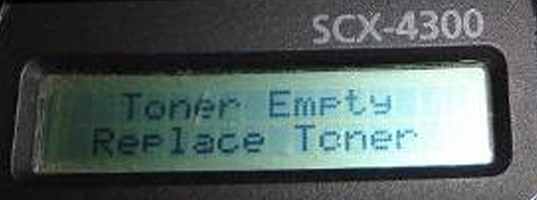
Если ошибка вышла уже на прошитом аппарате, то ничего прошивать и нести в сервис не нужно. Сбрасывается ошибка достаточно просто и своими руками. Это может сделать любой пользователь. Все делается через меню принтера, сбрасываются настройки самого аппарата и мфу продолжает печатать после этого.

Инструкция:
- Включаем мфу и ждем пока он прогреется и выйдет ошибка.
- Нажимаем на кнопку «Меню» 10 раз, пока на экране не появится строчка «Обслуживание».
- Нажимаем «ОК».
- Заходим в меню «Обслуживание», нажимая кнопку «В право», доходим до строчки «Сброс настроек».
- Нажимаем «ОК».
- Выбираем пункт меню «Все настройки».
- Нажимаем «ОК».
- Нажимая на клавишу «Назад», выходим на «Обычное/Рабочее» состояние аппарата.
После всех манипуляций, на экране должно быть: «100% Готов».
Для надежности еще раз перезапускаем принтер и можно печатать.
Всем удачи!
Возможно вам так же будет интересно:
Если я Вам помог – оставьте свой отзыв или поделитесь сайтом с друзьями в социальных сетях!

-
Доступность: На складе
- Описание
- Характеристики
- Отзывы (0)
После заправки картриджа Samsung SCX-D4200A, принтер продолжает показывать «Нет тонера. Установите новый картридж»? Знакомая ситуация. Все дело в защите принтера от заправок.
Зачем заменять чип в картридже Samsung SCX-D4200A
В картридже Samsung SCX-D4200A установлен чип, позволяющий пользователю в любой момент посмотреть, какое количество листов отпечатано на данном картридже.
Во время печати, датчик наличия бумаги, фиксирует количество отпечатанных листов. Как только счетчик чипа дойдет до нуля, пользователь будет проинформирован о невозможности дальнейшей печати сообщением «Нет тонера! Замените картридж».
Банально засыпать порошок в картридж, будет не достаточно, так как чип, продолжит отправлять команду процессору, что счетчик до сих пор на нуле и печатать не чем. Сбросить счетчик без замены чипа на новый, не представляется возможным.
В связи с этим, при каждой заправке картриджа Samsung SCX-D4200A, замена (установка) чипа обязательна.
Источник: 4systems.ru